안녕하세요. 찰리입니다.
스케치업 시작하기. 지난 시간에는 이동 툴에 대해 알아봤었죠? 3D 소프트웨어를 사용하면 보통 기본적인 툴 4가지를 위주로 사용한다고 생각하는데요. 첫 번째는 선택툴 / 두 번째는 이동 툴 / 그리고 나머지 두 가지는 오늘 알아볼 회전 툴과 다음 주의 스케일 툴일 것 입니다. 지금까지 사용해본 대부분의 3D툴은 이 4가지 툴을 가장 기본으로 사용했었는데요. 스케치업도 다르진 않아보입니다. 물론 편집 툴로써 밀기/끌기 툴이나 오프셋 툴도 많이 사용하지만 정말 기본 툴이 무엇이냐라고 했을 때는 위의 네 가지를 들수 있겠내요. 그러면 지난 시간의 이동 툴에 이어서 회전 툴을 연습해보겠습니다.
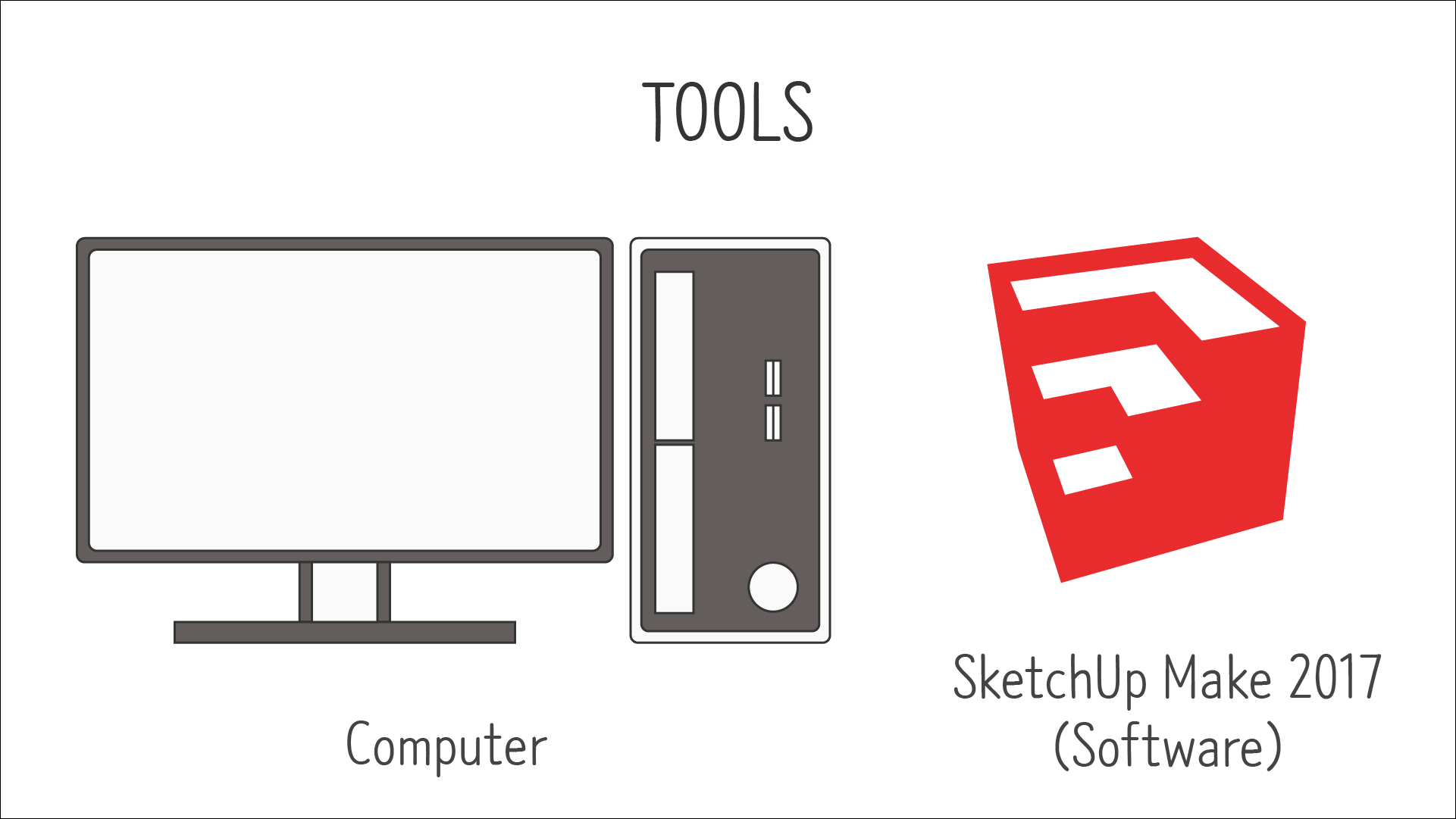
<준비물>
제가 공부를 할 때는 2017 Make 버젼이라는 무료 버젼을 사용했었는데 지금은 지원을 중단했다고 하네요. 다른 다운로드 루트가 아직 살아있는지 모르겠습니다. 스케치업 홈페이지에서 웹브라우져에서 작동할 수 있는 스케치업 프리 버젼이 있으니까 그것을 사용하시거나 정품을 구매하셔야 할 것 같아요.
#회전(Rotate)
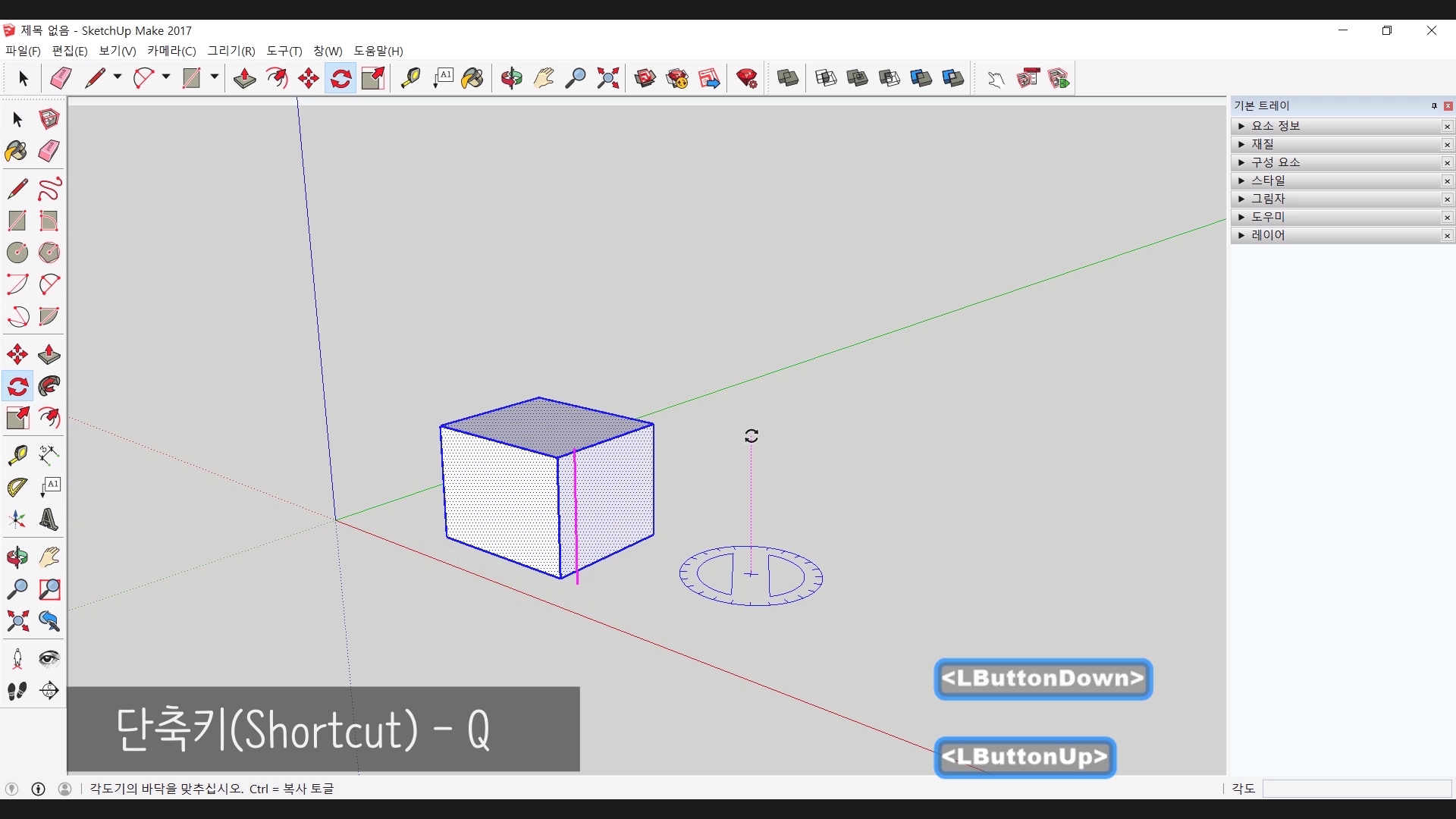
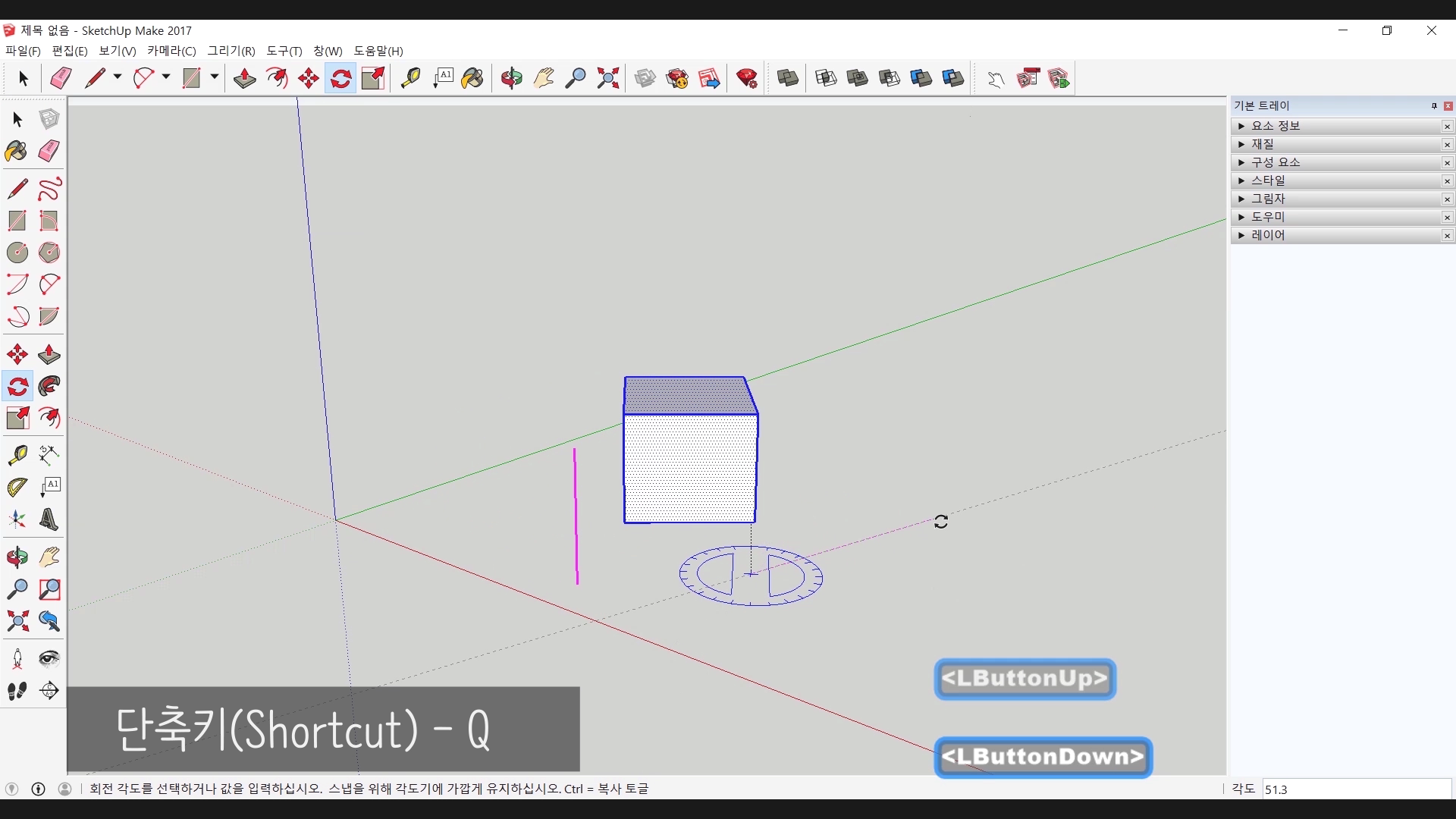
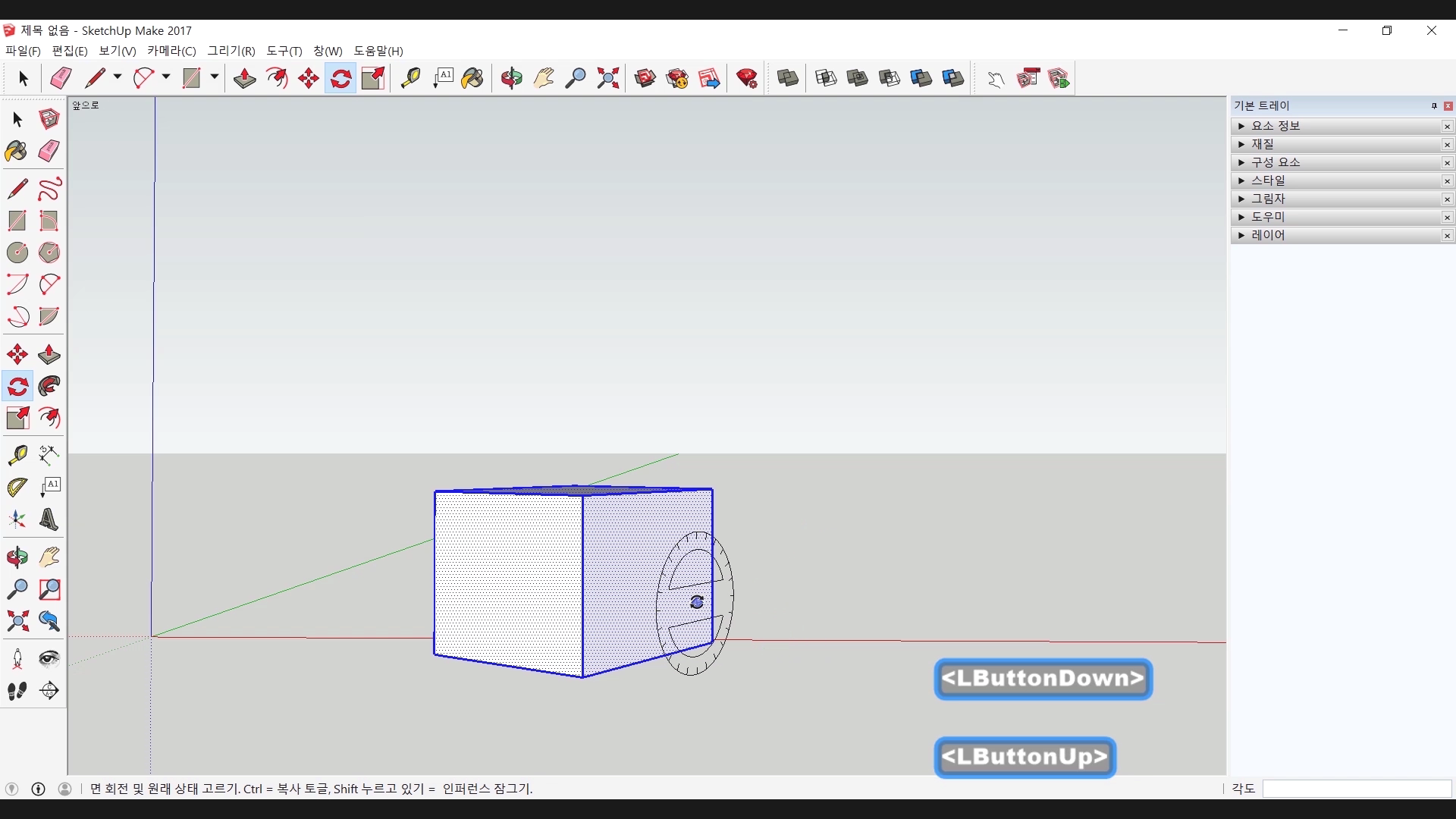
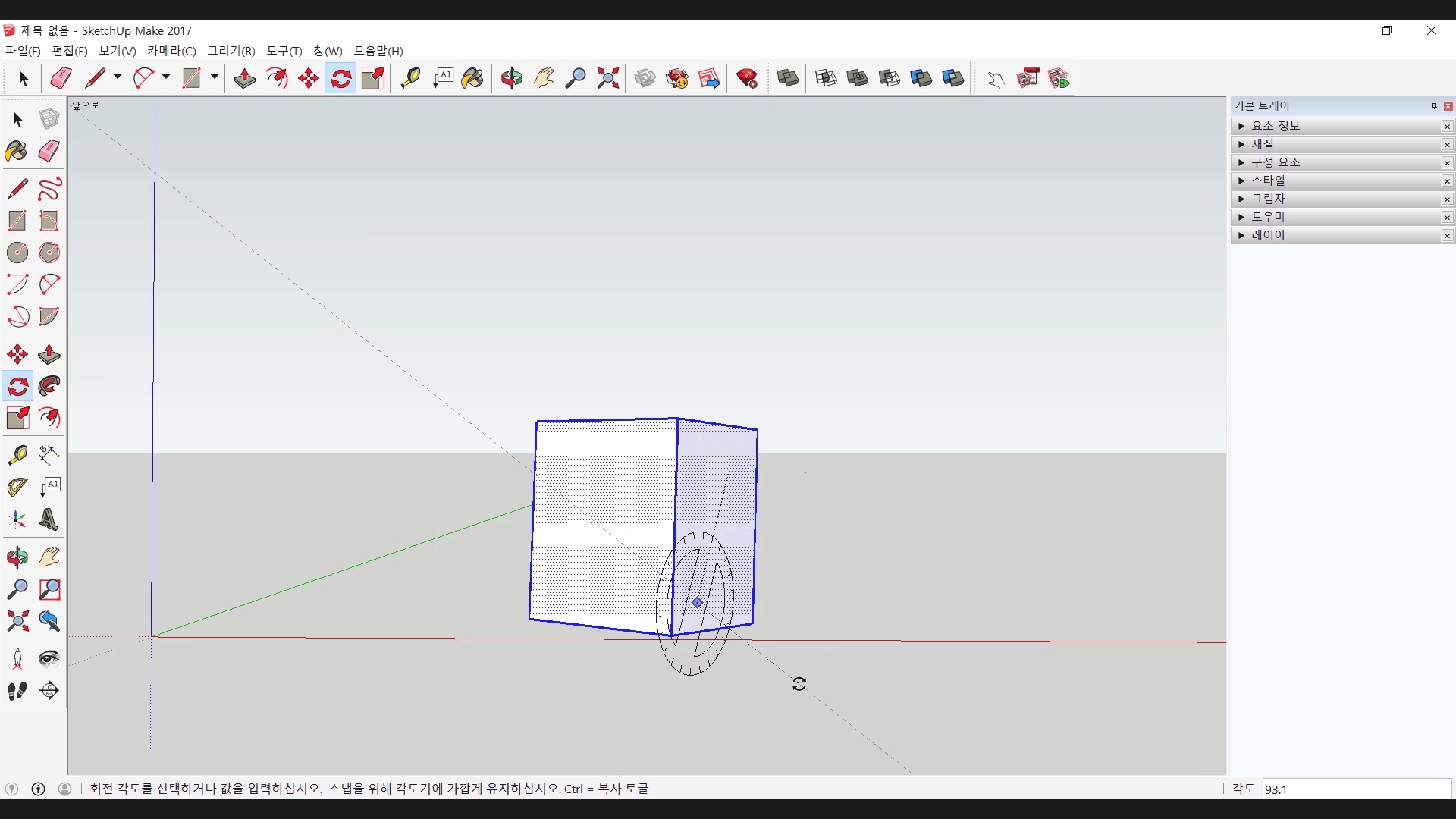
회전 툴은 단축키 'Q' 혹은 도구모음에서 선택하여 사용할 수 있습니다. 사용법은 이동툴과 비슷합니다. 회전시킬 부분을 선택한 상태에서 회전 툴로 회전의 중심이 될부분을 클릭합니다. 이때 회전 중심은 어디여도 상관없습니다. 바닥, 도형의 면, 선, 허공 어디여도 말이죠. 그렇게 중심이 선택되면 그곳을 중심으로 선택된 부분을 회전시킬 수 있습니다.
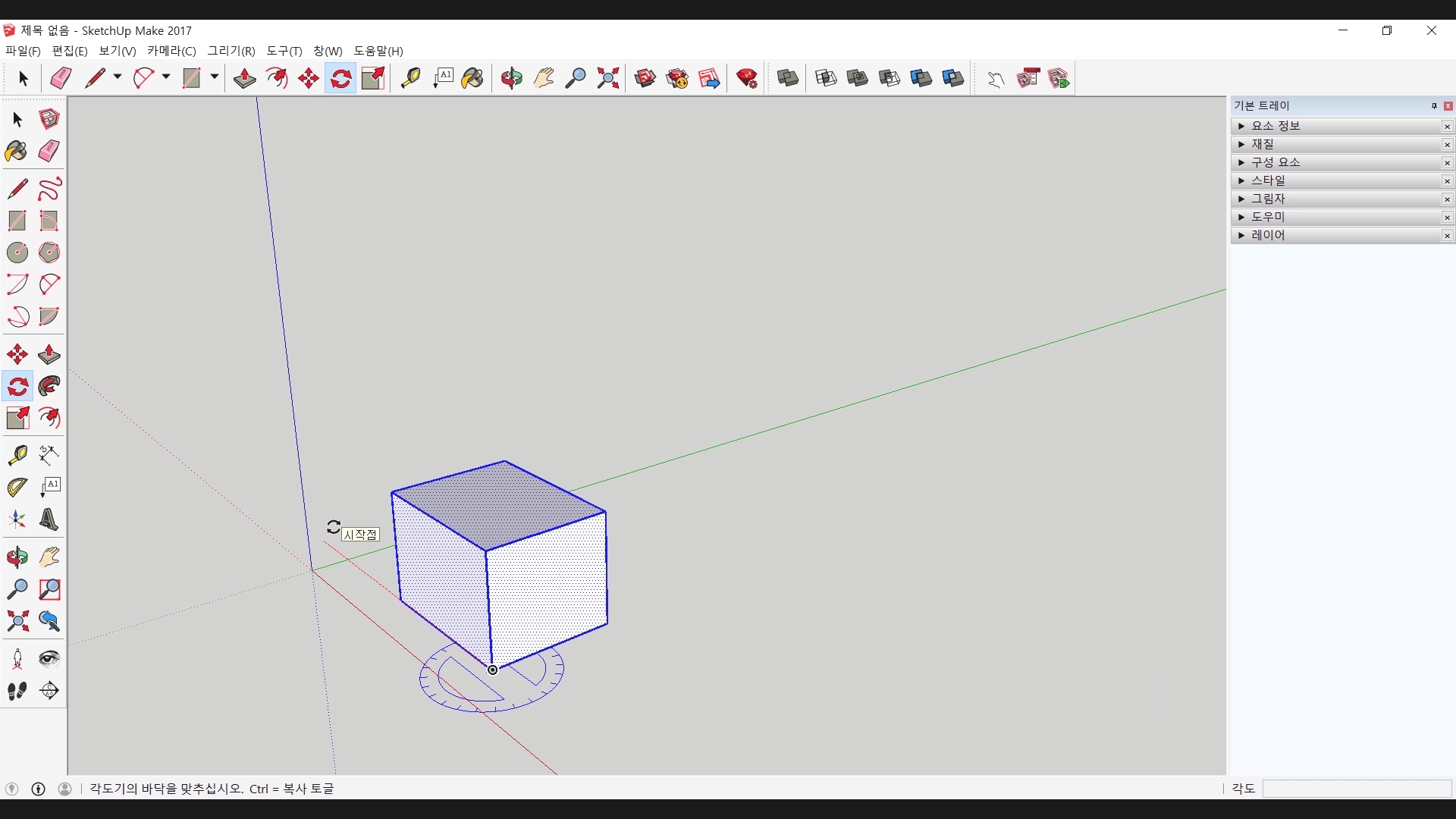
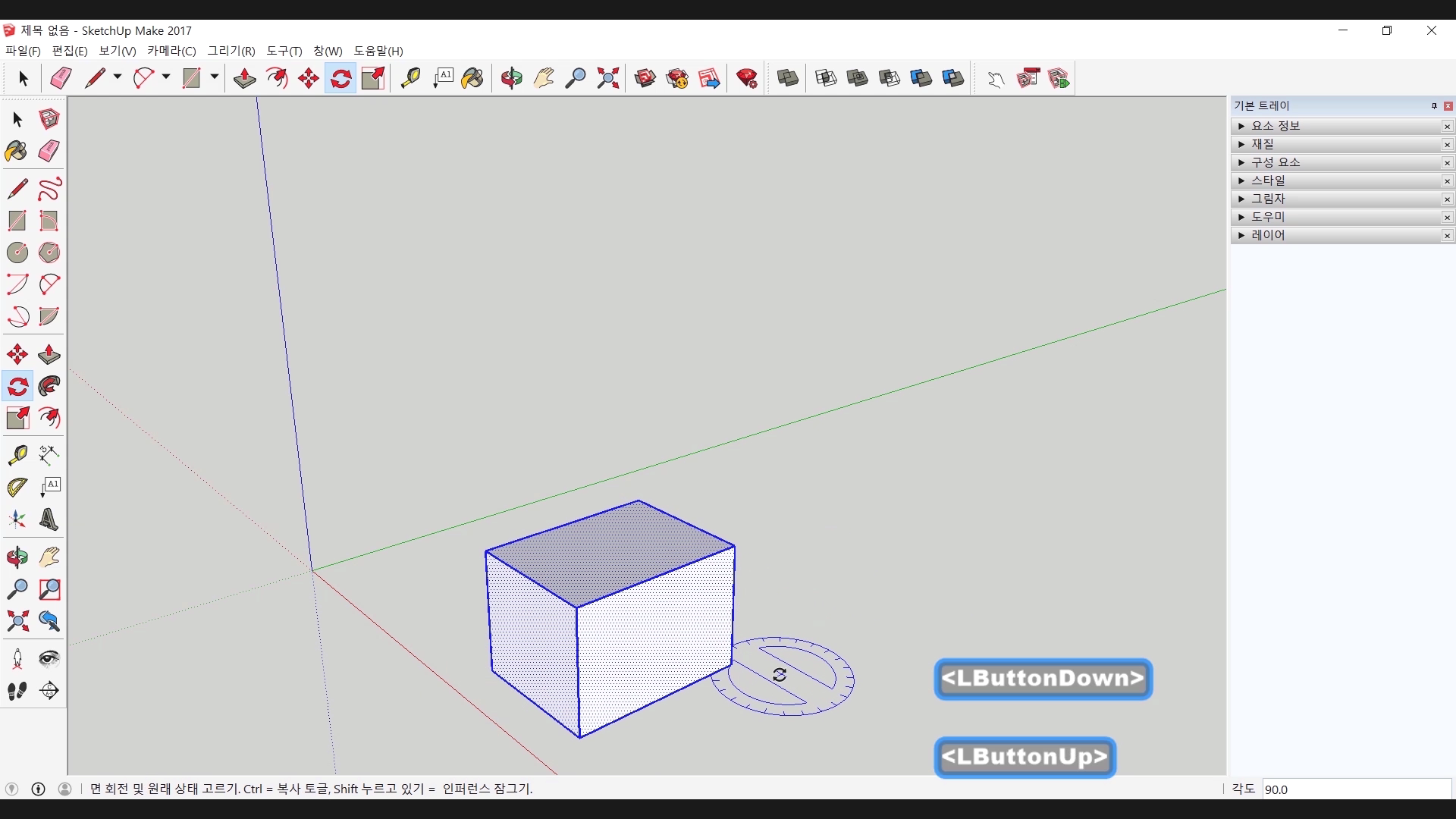
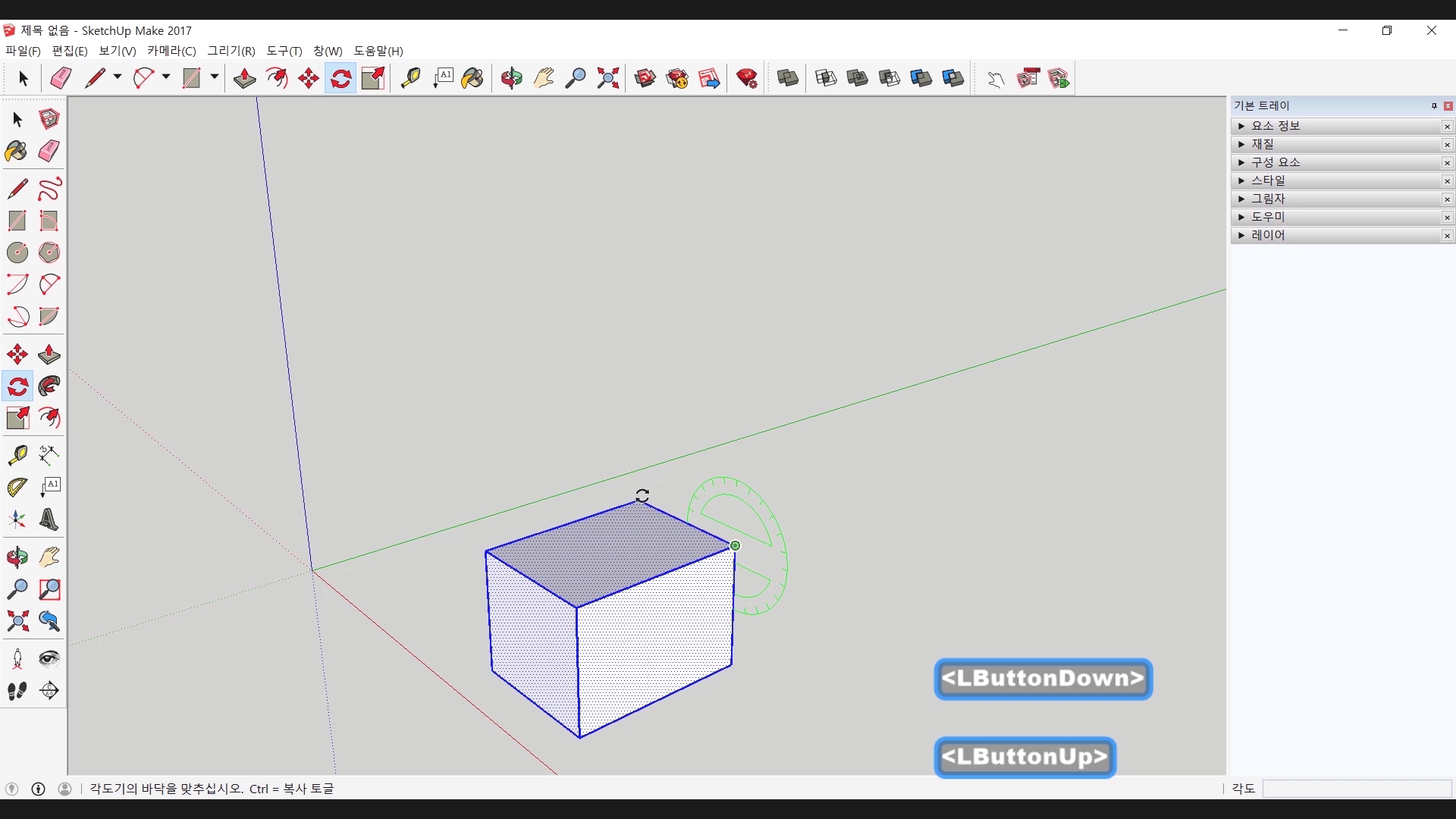
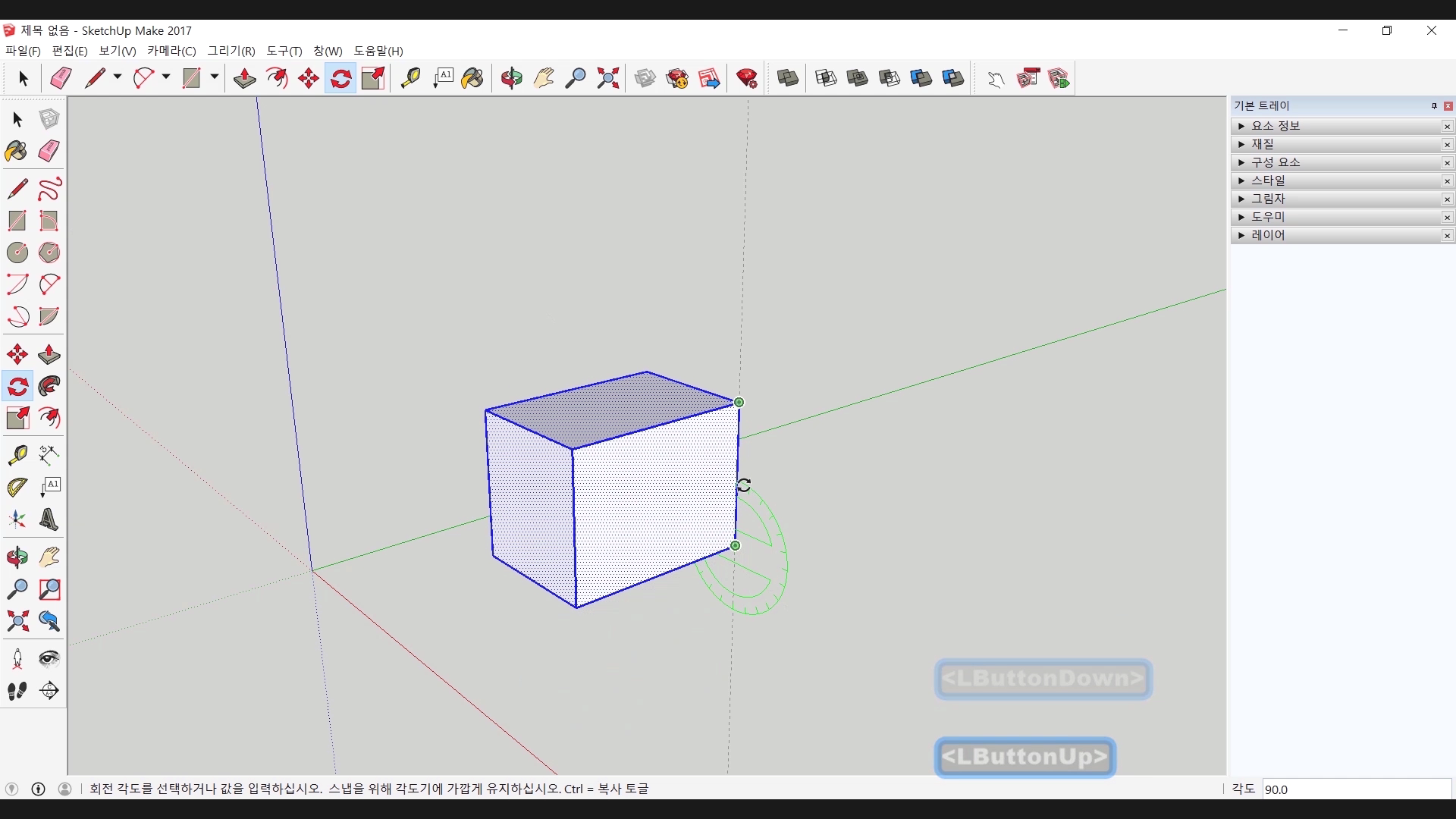
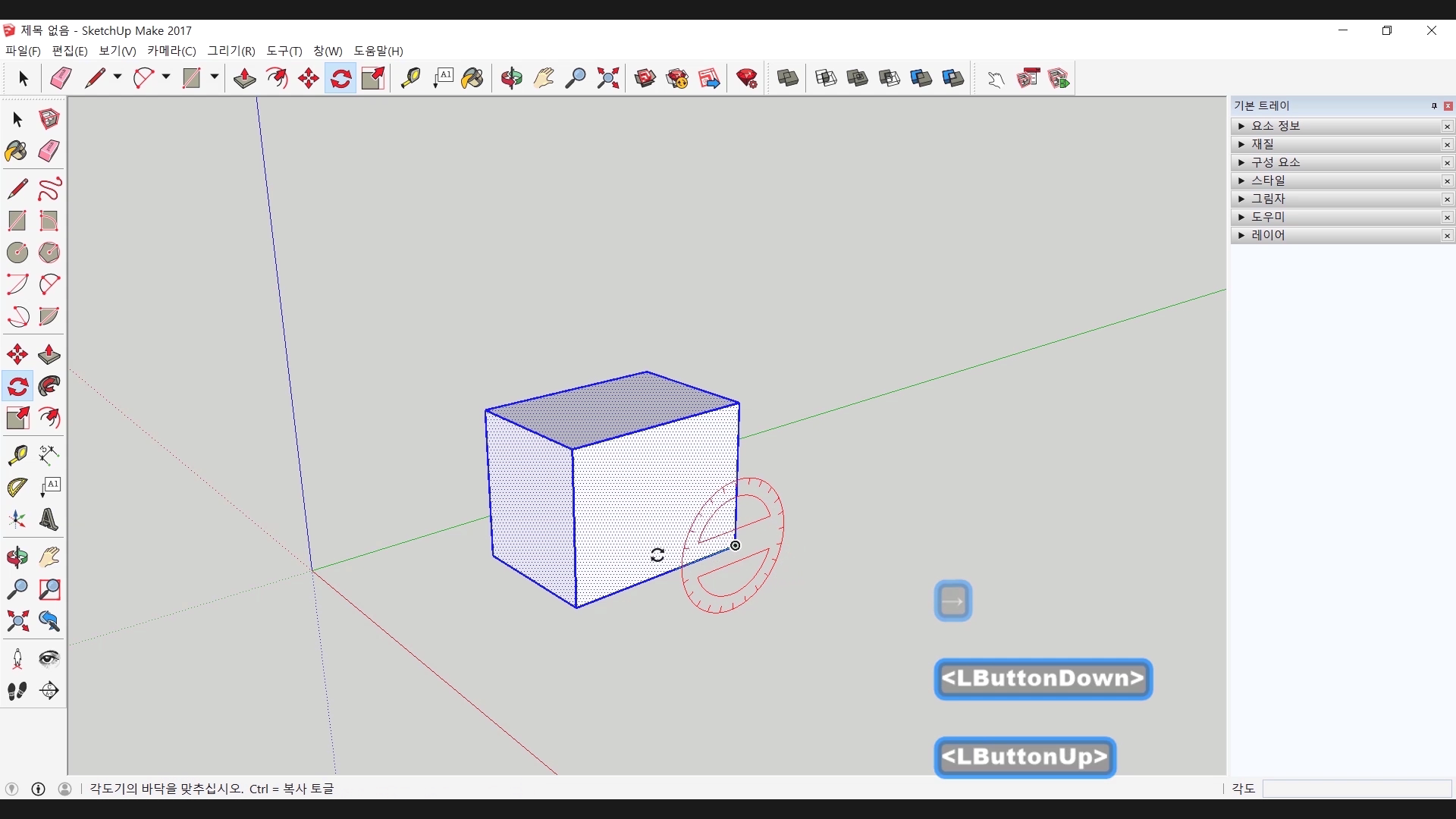
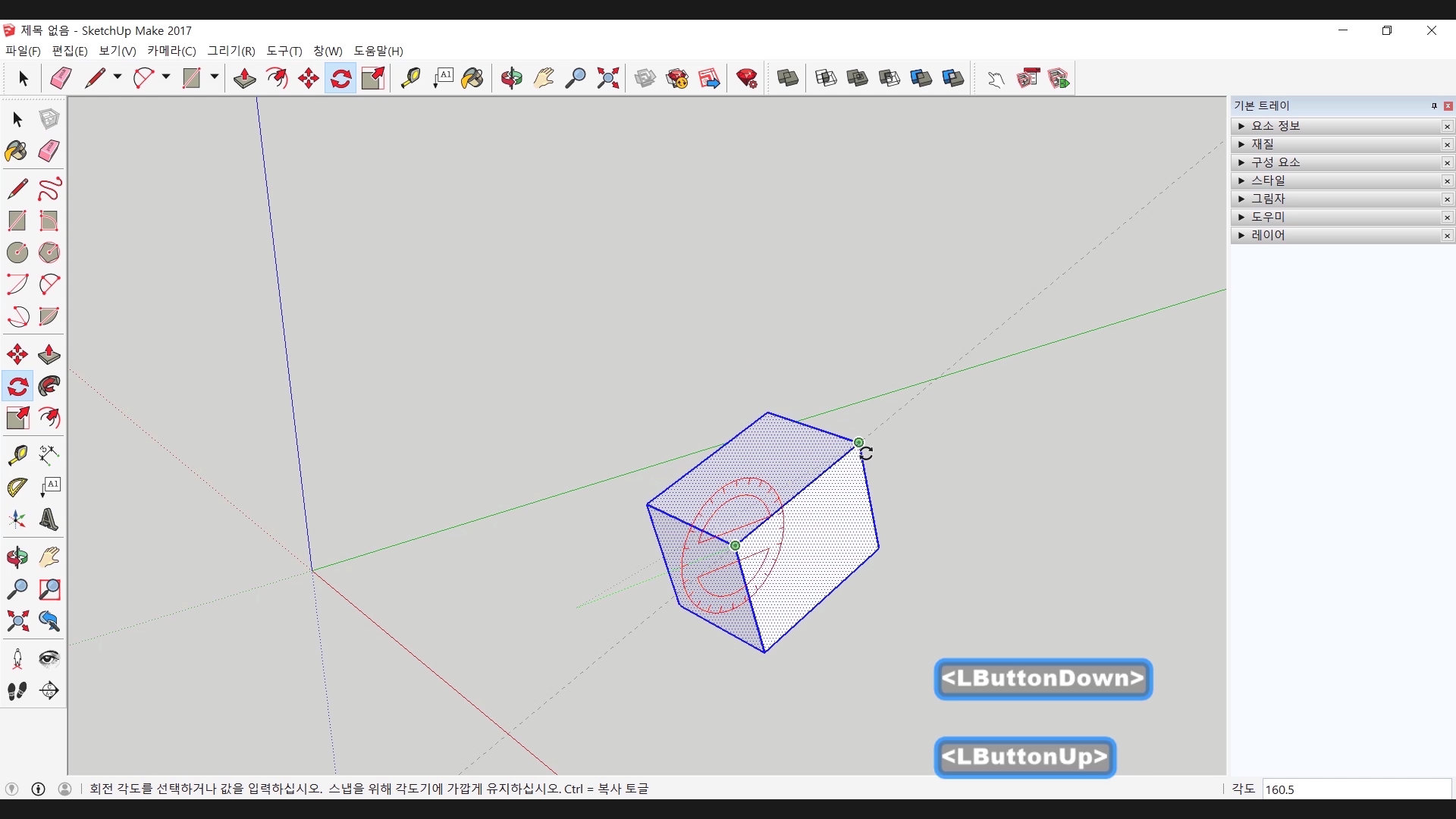
역시 이동 툴처럼 방향키를 이용할 수 있습니다. X축, Y축, Z축으로 각 방향에 맞춰 방향키를 누른 뒤에 회전중심을 정하고 회전시키면 되겠습니다.
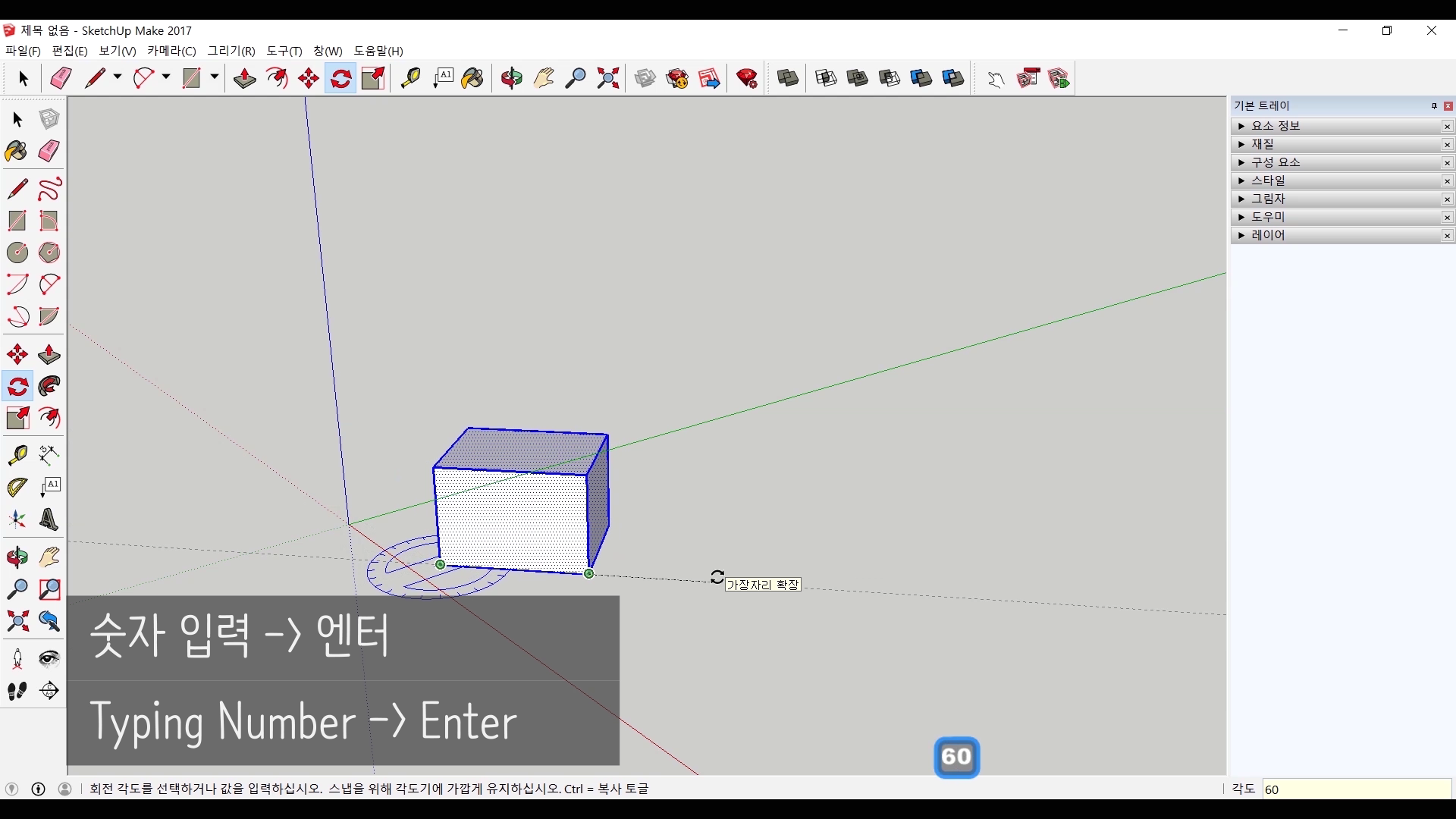
그리고 수치 입력입력도 가능합니다. 회전 중심을 정하고 원하는 각도만큼 수치를 입력하고 Enter키를 누르면 회전이 되겠습니다.
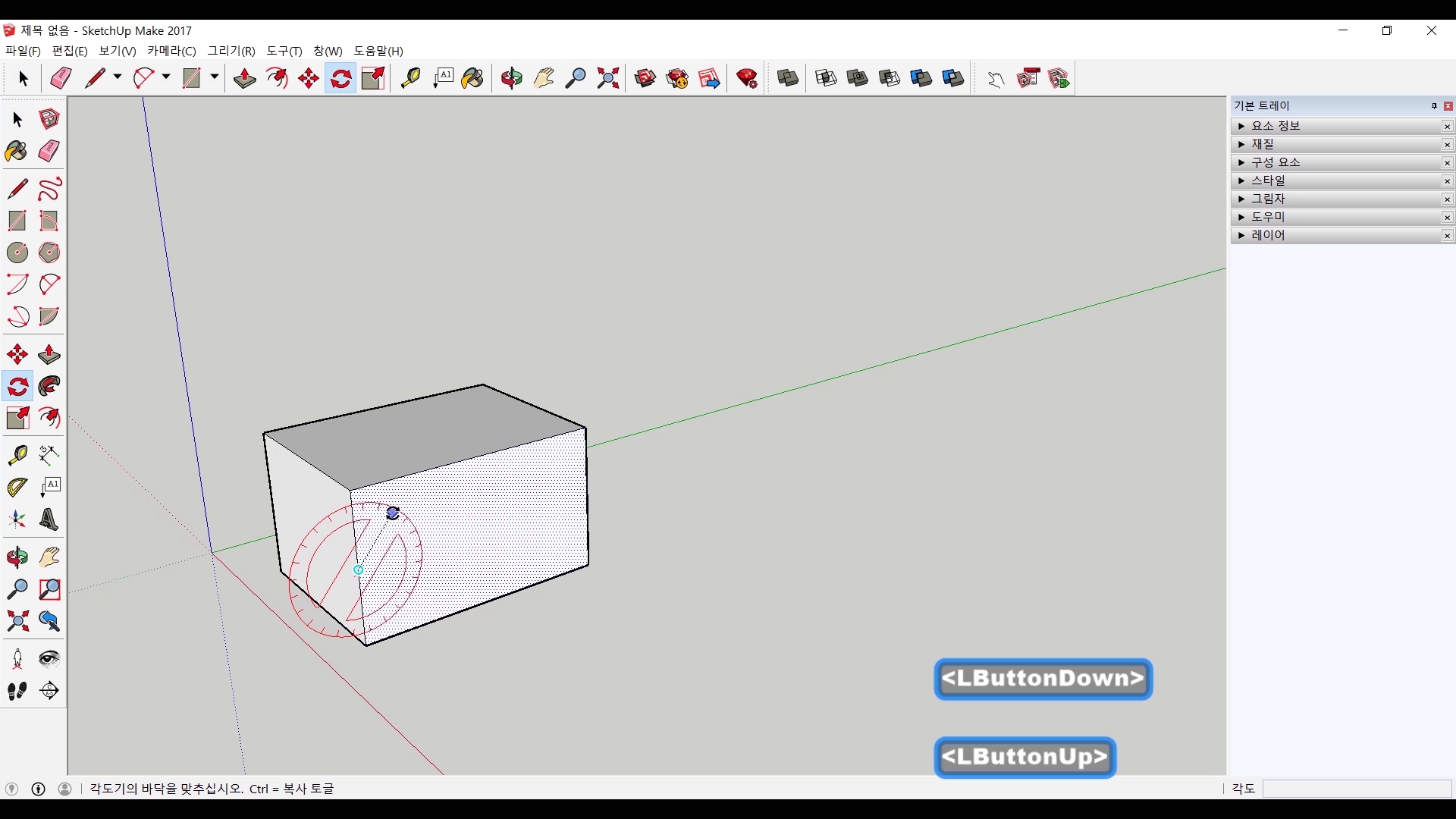
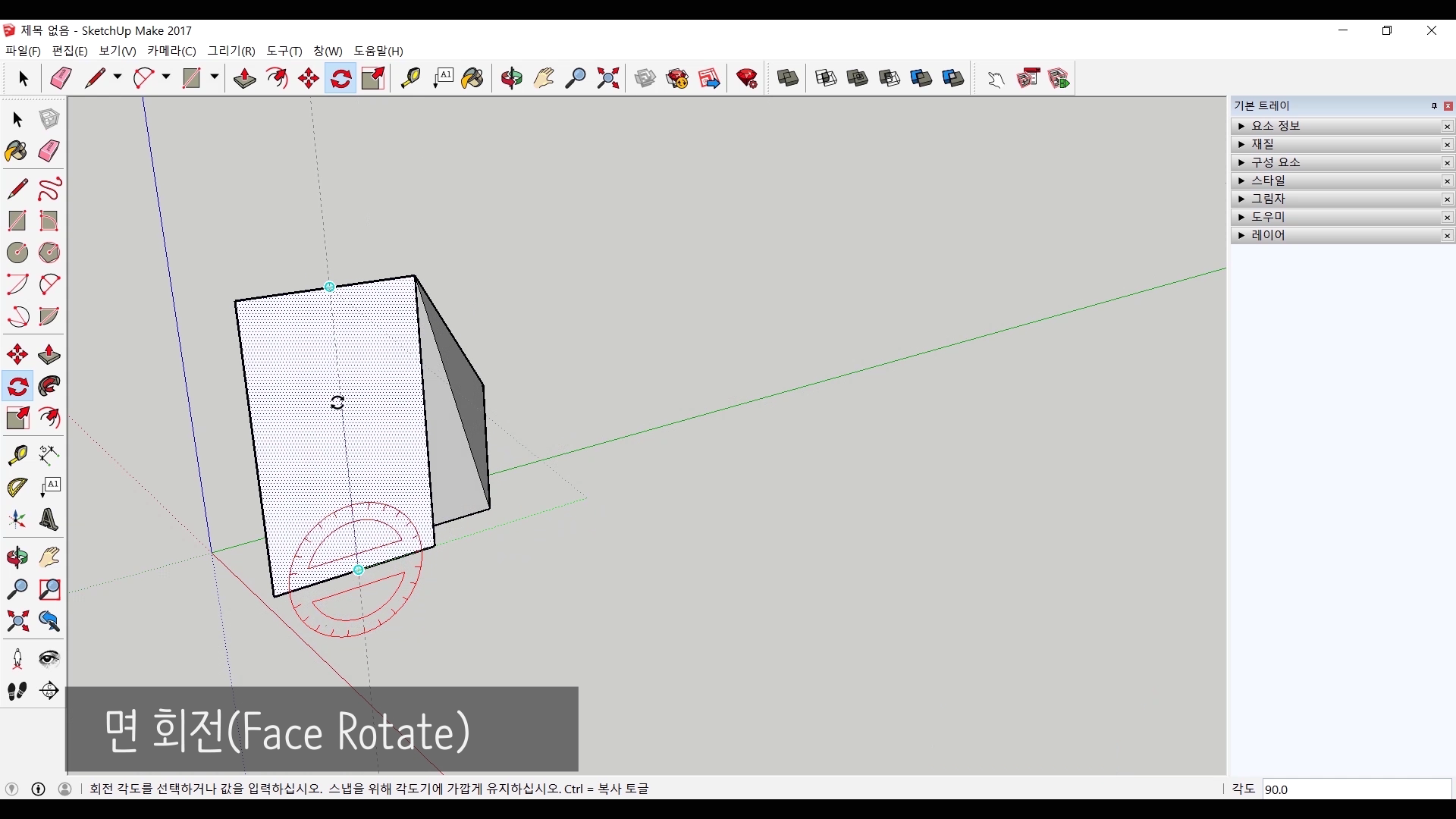
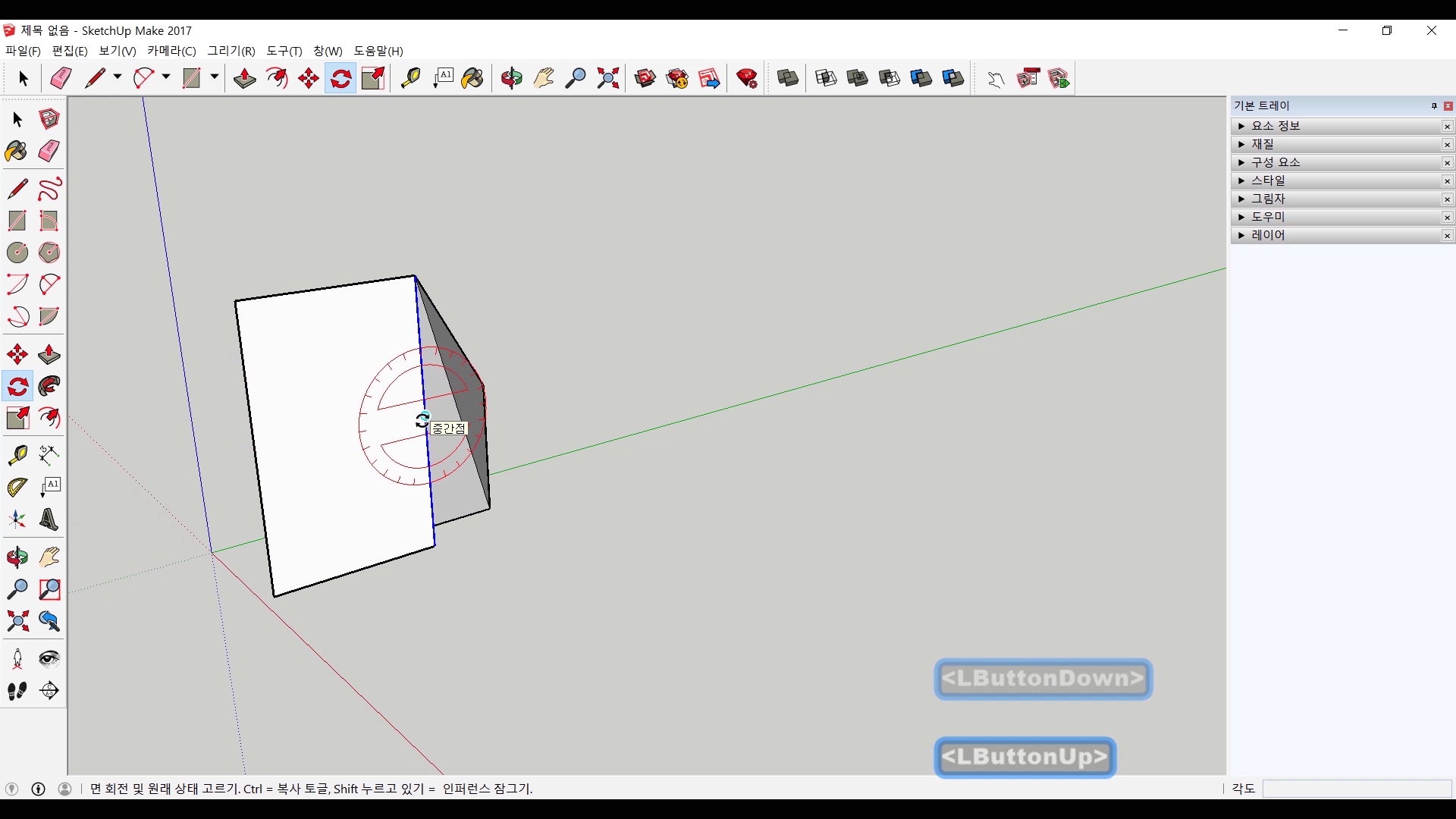
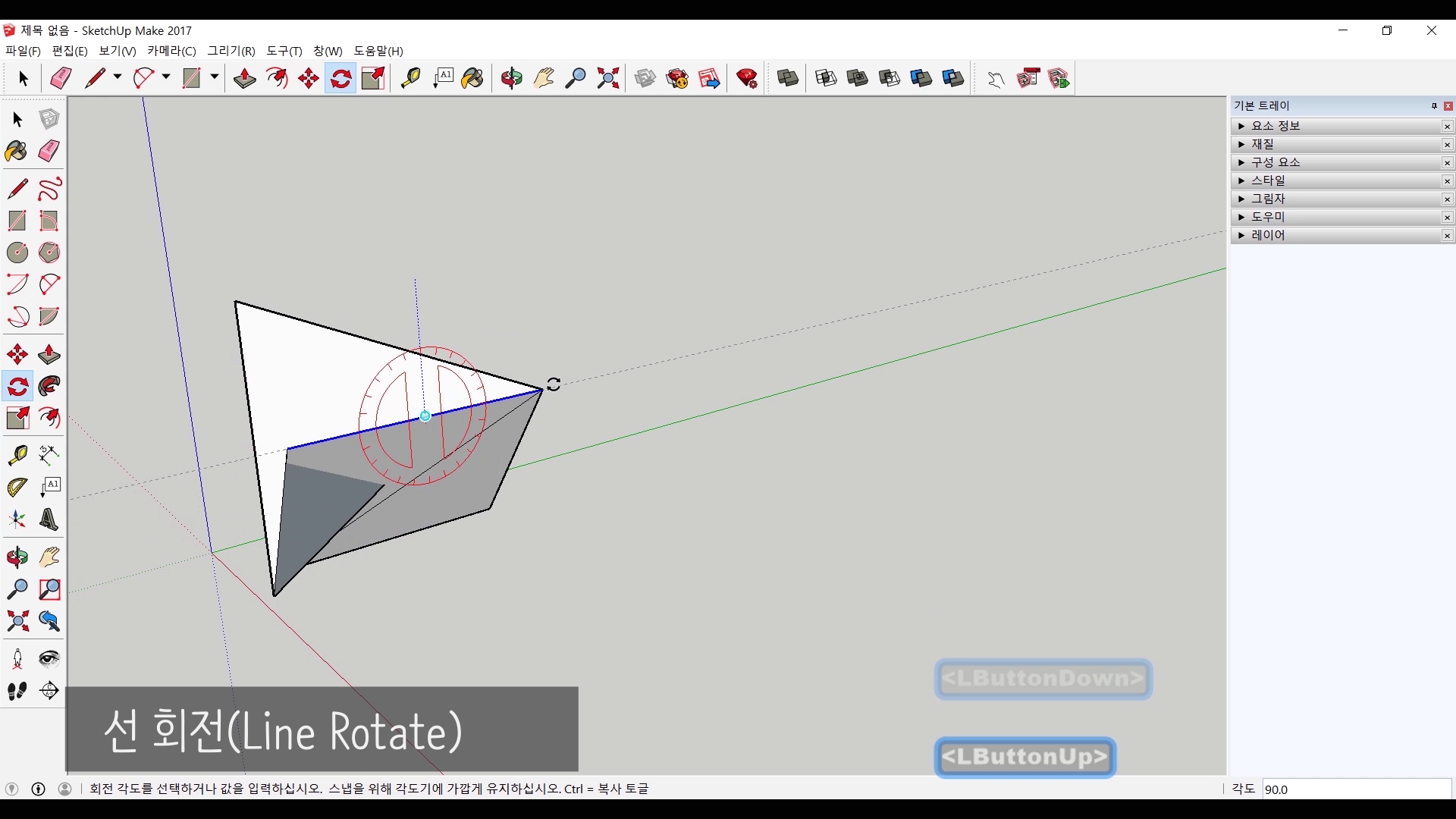
개체 외에 면과 선 부분만 회전하는 것도 가능합니다. 면이나 선을 선택하고 회전 툴을 사용하면 그림처럼 형태가 비틀어지겠죠.
#영상으로 보겠습니다.
기본적인 툴이지만 역시나 신기해보입니다. 도형을 선택하고 조금만 툴을 사용하면 이리저리 형태들이 변하니까요. 3D소프트웨어를 처음 알게된 때가 새록새록 생각나네요. 여러분들도 가볍게 시작해보시면 여러가지로 도움이 되실거라고 생각합니다.
저는 내일 연필 소묘 시간으로 찾아오겠습니다. 감사합니다.
카카오TV에서 영상보기
네이버TV에서 영상보기
페이스북에서 영상보기
'CG - 3D > 스케치업(Sketchup)' 카테고리의 다른 글
| 시작(Beginning)17 - 복사(Copy) (0) | 2020.09.29 |
|---|---|
| 시작(Beginning)16 - 배율(Scale) (0) | 2020.09.22 |
| 시작(Beginning)14 - 이동(Move) (0) | 2020.09.08 |
| 시작(Beginning)13 - 따라가기/오프셋(Follow me/Offset) (0) | 2020.09.01 |
| 시작(Beginning)12 - 밀기/끌기(Push/Pull) (0) | 2020.08.25 |